ワードで他人の文章を修正する際、
【変更履歴】機能を使え!
【変更履歴】付きでデータが戻ってきた際、
文章力をアップできる秘密の方法とは?
チームで仕事をする時、
【文章を修正する】ことって
多いです。

紙だったら、そのまま
赤ペンで修正できます。

でも、ワードデータだったらどうでしょう?
文章を修正をする際、
そのまま直してしまうと
こんな問題が起きますよね。
「文章が返ってきたけど、
どこがどう直されたか、
サッパリわからない…」
こんな経験、ありませんか?
なにかの集まりで
会報を出すときなど、
原稿を直すことって多いです。
「どこがどう直されたかわからない…」
場合、次の作業に移れず、困ってしまいます。
こんなときに便利な機能があります。
それが
ワードの【変更履歴】機能です。
ワードを使う際、
この機能をオンにすると…。
なんと
「どこを消し、どこの文章を修正したか」
が見て分かるようになるのです!
おまけに、
あなたが書く文章が
【赤字】で表示されます(場合によっては青字)。
こんな感じで、
消した部分・追加した部分・修正した部分が
ひと目で分かるのです↓

どこをどう直したかが
分かるようになります!
原稿を書いた本人に戻す際も、
【どこを訂正されているか】
分かるので、あとの作業がラクになります。
おまけに修正した内容が気に入らない時は
戻すことも可能なのです。
ワードの【変更履歴】機能、
他人の文章を添削・修正する際、
非常に便利です!
ワードの【変更履歴】機能の使い方の詳細は
こちらの公式ページをご覧ください。
☆マイクロソフトオフィスのサイトです↓
https://goo.gl/K4qDy2
☆実は私も解説動画を作ってしまいました!↓
こっちのほうが分かりやすいと思います(多分)!
この【変更履歴】機能って、便利です。
私も文章添削サービスを行う際、
ワードの【変更履歴】機能で添削しています。
☆私の文章添削サービスの詳細・お申込みは
こちらをご覧ください↓
…まあ、ワードの【変更履歴】機能を使っている方は
多いですよね。変更記録 記録 修正記録
意外と知らない、コメントを消して変更済みのデータだけを印刷する方法!
ただ、意外と知らない人が多いのは
【変更履歴】のデータを印刷する場合の方法です。
ふつうに印刷をすると、
【変更履歴】のコメントやら赤字やらが入った原稿しか
印刷できません。
それに、【変更履歴】の入った原稿って
すごく読みにくいです。
ではどうすればいいのでしょうか?
まずはタブメニューから
【校閲】メニューを開き、
【変更履歴/コメントなし】の部分を選択してください。

「変更履歴/コメントなし」選択後、このまま印刷すると
コメントや赤字が消えた状態で印刷可能です!
【変更履歴】メニュー出ていない場合、
【進捗管理】の欄をクリックしてみると表示されます。

はい、表示されましたね!

さて、【変更履歴】のコメントを消した状態で
印刷する方法をお伝えしました。
この時、
【ちょっとした工夫】をすることで
文章力をアップさせることが出来ます!
その方法は、
【変更履歴/コメントなし】で印刷したデータと、
変更履歴がそのまま入ったデータ(「最終版」)両方で
印刷をすることです。
両方の内容を照らし合わせると、
「どこがどう直されたか」が
明確にわかります!
上司からワードの変更履歴機能で
データが返ってきた際、
ぜひ両方のデータで印刷し、
読み比べてみてください。
どこがどう直されたか、よくわかります。
「なるほどな〜、こうすればいいのか!」
という気づきがあります!
そうすることで、
あなたの文章力が大きくアップするはずです!
なお、【変更履歴】機能の使い方について
私が解説した動画を作成しました!
こちらの記事では書いていない
便利な機能も解説していますので、
ぜひご覧ください。
ご確認いただければ
うれしいです!
ワードの変更履歴機能、
便利ですのでぜひ使いこなしてみてくださいね!!!
「変更履歴」したデータを人に送付する場合の対応
「変更履歴」を付けたWordデータを扱う場合、
他の方にデータを送付すると
「修正箇所がそのままデータで残る」
場合もあります。
その場合は次の手順を踏んでください。
(2)「承諾」を押す
(「すべての変更を反映」を選択する)
こうすることで、
修正箇所が表示されないデータになります。
他人にデータを送る際は
この一手間を行うようにしてみてください。
ではまた!

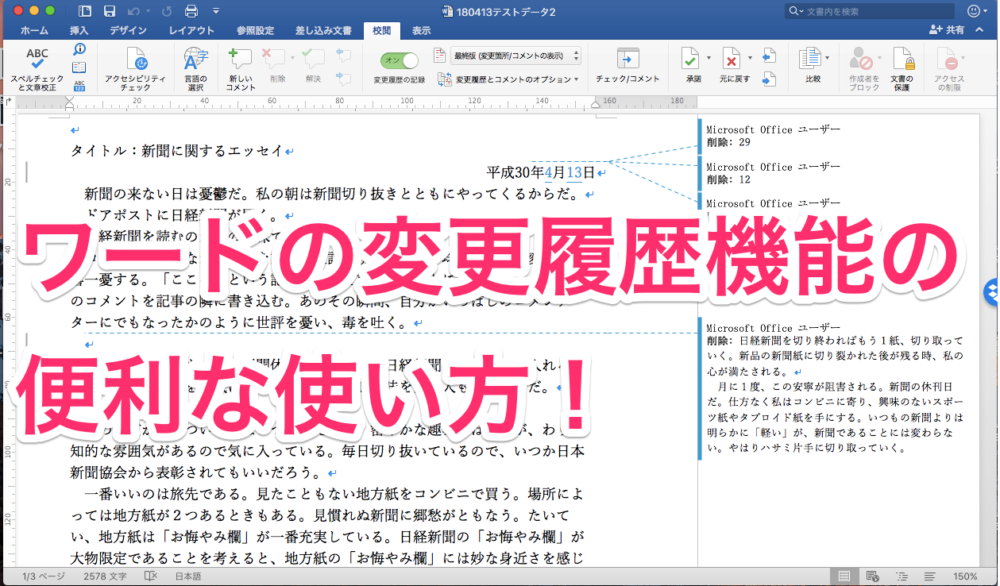








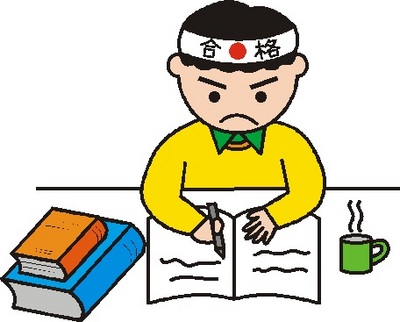









コメントを残す